教你制作专属自己的u盘盘符
U盘插入电脑后,都会显示盘符,一盘情况下无论我们插入U盘还是内存卡、手机设备等,这些盘符都是统一的,如果你是一个追求个性的朋友一定会想把U盘盘符弄上自己喜欢的样式。想要个性打造U盘盘符吗?那么就动起手来,让我们一起制作专属自己的U盘盘符。
操作步骤:
U盘盘符最具个性的地方就是U盘图标了,让别人一眼就能看到亮点,所以我们从这里开始下手,下载所需的“图标素材文件”到电脑任意文件夹下,以作备用,无论你喜欢动漫图标还是喜欢游戏图标的,可以到百度上查找,这一步,相信大家会操作吧。
下一步,设置显示隐藏文件,别问为什么要执行这一步,待会就会真相大白。打开“资源管理器”,选择“工具”、“文件夹选项”,切换到“查看”选项卡,勾选“显示隐藏的文件、文件夹和驱动器”,如图操作。
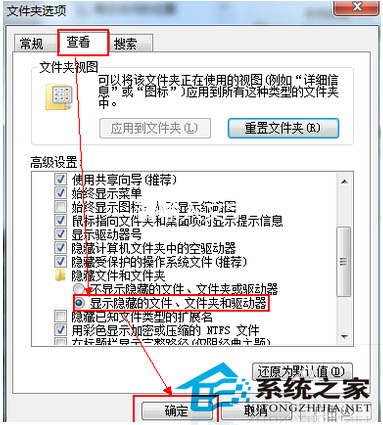
在电脑USB接口上插入U盘并打开,在U盘根目录下右击新建文本文档,命名为“autorun.txt”并打开,在文本文档内输入“[autorun] ICON=upan.ico,0”保存关闭。
依然选择资源管理器中的“工具”、“文件夹选项”,切换到“查看”选项卡,取消勾选“隐藏已知文件类型的扩展名”,U盘内就会出现“autorun.txt”的完整名称,将“txt”改为“inf”,在弹出的对话框中选择“是”。
将下载的ico格式的图标文件放在U盘根目录,并命名为“upan.ico”,选择“upan.ico”和“autorun.inf”文件,右击选择“属性”,在弹出的对话框中勾选“隐藏”。如果第2步中不设置“显示隐藏文件”的话,此时这两个文件将被隐藏。
再次选择“工具”、“文件夹选项”,切换到“查看”选项卡,取消勾选“显示隐藏的文件、文件夹和驱动器”,刷新后“upan.ico”和“autorun.inf”文件就会被隐藏。
右击“可移动磁盘”,选择“弹出”,拔掉U盘重新插入USB接口。等待片刻就会发现自己的U盘盘符图标已不是以前哪个单调的图标了。
注意事项:
“upan.ico”必须与“autorun.inf”文件内输入的文件名一致。用户可以在网上下载其他图标文件,注意图标格式必须是ico格式,不能是png格式。插入U盘后,安全软件可能会提示“autorun.inf”文件是病毒,用户将此文件加入信任列表即可。想要对USB设备的盘符变得更加有自己的风格,首先,要下载些自己喜欢的图标,以备选择,随后,在U盘的根目录下新建文本,并指定命名,将选好的图标放入该文本中,此外还要记住在“显示隐藏文件”上设置。
通过上面的操作,一个独一无二的U盘盘符就诞生了。虽然这些都是表面功夫,但绝对能让人眼前一亮。如果你是一个U盘DIY专家,不仅仅是U盘盘符,U盘里的每个文件每个背景都可以进行个性打造,相关图文攻略都可以在本网内找到。喜欢的朋友尽情的去设计改造吧。